ソフトバンクの「新トクするサポート」は、ソフトバンクと回線契約していなくても利用可能です。ただし、契約の電話番号がないので、My Softbankへログインするのに少々とまどいました。
そこで、回線契約なしでも、My Softbankへログインする方法をまとめました。
回線契約なしで、My Softbankへログインするのに必要なもの
- 機種契約番号
- 4桁の暗証番号
回線契約がないので、電話番号がありません。
そのため、回線契約なしで、My Softbankへログインするには、電話番号のかわりに「機種契約番号」が必要となります。
「機種契約番号」の確認方法
機種契約番号は、申込内容確認書または、請求書に記載されています。
- 申込内容確認書の「移動機情報(機種契約番号)」欄にある「機種契約番号」
- ご利用料金内訳明細書の「電話番号(お客さま番号等)」欄にある「021」から始まる番号
上記の書類で「機種契約番号」が確認できます。
書類がない場合の「機種契約番号」の確認方法
送られてきた書類を廃棄してしまい、手元にない場合は下記の方法で確認できます。
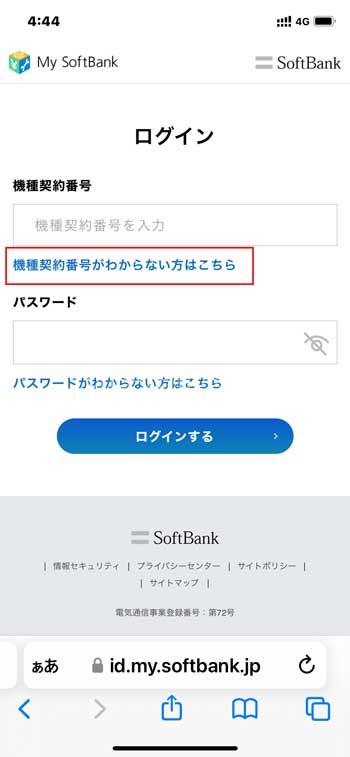
- 機種契約番号入力窓の下にある「機種契約番号がわからない方はこちら」をタップ
- 「契約時に設定した4桁の暗証番号」と「IMEI」を入力し、「次へ」をタップ
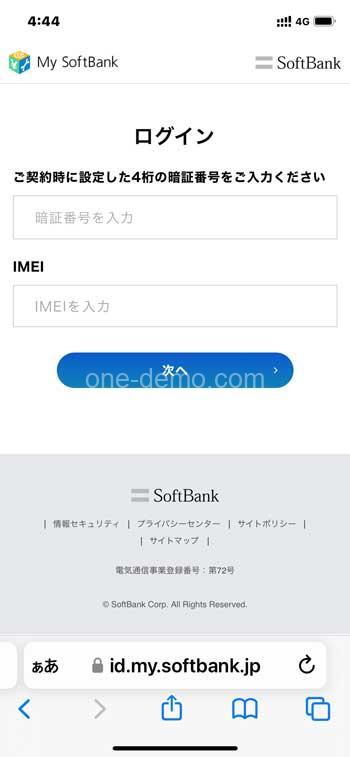
「IMEI」番号の確認方法
製造番号(IMEI)は、以下の手順で確認することができます。
- 画面から確認する
- 製品シールから確認する
- スマホが入っていた箱の側面/裏面から確認
iPhoneの場合、設定>一般>情報 画面を下へスクロールさせると「IMEI」欄があるので、確認できます。「IMEI」は15桁の製造番号です。
「IMEI」と「IMEI2」と表示されている場合は「IMEI」
「IMEI1」と「IMEI2」と表示されている場合は「IMEI1」
記載の番号となります。
4桁の暗証番号の確認方法
4桁の暗証番号がわからないときは、やや面倒です。個人情報保護のため、4桁の暗証番号はチャットサポート・電話では確認できません。そのため郵送もしくはソフトバンクショップへの来店が必要となります。
郵送で確認する場合は下記の手順が必要です。
- チャットサポートにて暗証番号が書かれた書面の発行手続き
- 郵送で書類受け取り→書類返送
1週間から10日ほど時間がかかります。
お急ぎの場合は「ソフトバンクショップで変更」しかありません。
ソフトバンク機種のみ回線なし契約でMy Softbankへログインする方法
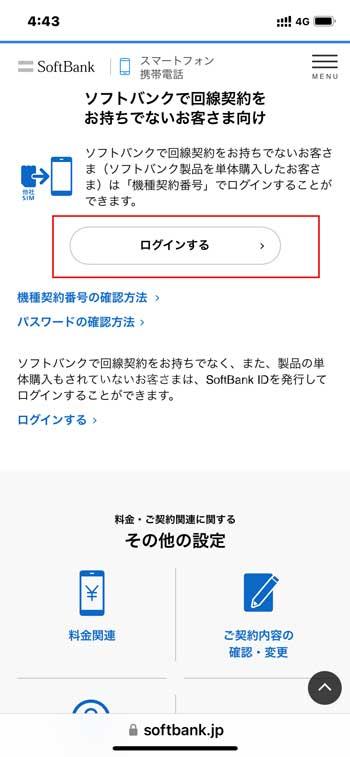
機種契約番号でログイン
ソフトバンク製品を単体で購入した場合は、機種契約番号でログインすることができます。
ログイン手順
- My Softbankログイン画面へアクセスします。
- 「SoftBank IDまたは電話番号でログイン」を選択します。
- 「機種契約番号でログイン」を選択します。
- 機種契約番号と、4桁の暗証番号を入力します。
- 「ログイン」を選択します。
- 機種契約番号と暗証番号を確認する方法
機種契約番号は、書類に記載されています。
4桁の暗証番号は、My Softbank初回ログイン時または契約時に設定したものです。
SoftBank IDでログイン
SoftBank IDを持っている場合は、SoftBank IDでログインすることができます。
ログイン手順
- My Softbankログイン画面へアクセスします。
- 「SoftBank IDまたは電話番号でログイン」を選択します。
- SoftBank IDとパスワードを入力します。
- 「ログイン」を選択します。
SoftBank IDを取得する方法
SoftBank IDは、My Softbankから発行できます。
SoftBank ID発行手順
- My Softbankログイン画面へアクセスします。
- 「SoftBank IDをお持ちでない方はこちら」を選択します。
- 必要事項を入力し、「SoftBank IDを発行する」を選択します。
注意点
解約後もMy Softbankは利用できますが、解約日を境に携帯電話番号でのログインはできなくなります。
解約後は、SoftBank IDでのログインとなります。

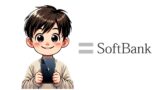


コメント